AirWatch는 OG(조직 그룹)를 사용하여 사용자를 식별하고 사용 권한을 설정합니다. AirWatch가 VMware Identity Manager에 통합되면 관리자 및 등록 사용자의 REST API 키가 유형이 [고객]인 AirWatch 조직 그룹에 구성됩니다.
사용자가 디바이스에서 Workspace ONE에 로그인할 때 VMware Identity Manager 내에서 디바이스 등록 이벤트가 트리거됩니다. 사용자 및 디바이스 조합에 사용 권한이 부여된 애플리케이션을 끌어오기 위한 요청이 AirWatch로 전송됩니다. AirWatch 내에서 사용자를 찾고 해당 조직 그룹에 디바이스를 배치하기 위해 REST API를 사용하여 요청이 전송됩니다.
조직 그룹을 관리하기 위해 VMware Identity Manager에서 2가지 옵션을 구성할 수 있습니다.
AirWatch 자동 검색 사용
AirWatch 조직 그룹을 VMware Identity Manager 서비스의 도메인에 매핑
이러한 두 옵션을 모두 구성하지 않았다면 Workspace ONE에서 REST API 키가 생성된 조직 그룹에서 사용자를 찾으려고 합니다. 이것이 고객 그룹입니다.
AirWatch 자동 검색 사용
단일 디렉토리가 고객 조직 그룹에 대한 하위 그룹으로 구성되어 있거나 여러 디렉토리가 고유한 이메일 도메인을 가진 고객 그룹 아래에 구성되어 있는 경우 자동 검색을 설정합니다.

예제 1에서는 조직의 이메일 도메인이 자동 검색을 위해 등록됩니다. 사용자는 Workspace ONE 로그인 페이지에 이메일 주소만 입력합니다.
이 예제에서 NorthAmerica 도메인의 사용자가 Workspace ONE에 로그인할 때 전체 이메일 주소를 [email protected]으로 입력합니다. 애플리케이션에서는 도메인을 찾고 사용자가 존재하는지 또는 NorthAmerica 조직 그룹에서 디렉토리 호출로 생성될 수 있는지 확인합니다. 디바이스를 등록할 수 있습니다.
VMware Identity Manager 도메인에 대한 AirWatch 조직 그룹 매핑 사용
여러 디렉토리가 동일한 이메일 도메인으로 구성되어 있을 때 AirWatch 조직 그룹 매핑에 VMware Identity Manager를 구성합니다. VMware Identity Manager 관리 도메인의 AirWatch 구성 페이지에서 여러 조직 그룹에 도메인 매핑을 사용하도록 설정합니다.
[여러 조직 그룹에 도메인 매핑] 옵션을 사용하도록 설정하면 VMware Identity Manager에 구성된 도메인을 AirWatch 조직 그룹 ID에 매핑할 수 있습니다. 관리자 REST API 키도 필요합니다.
예제 2에서는 2개의 도메인이 서로 다른 조직 그룹에 매핑되어 있습니다. 관리자 REST API 키가 필요합니다. 동일한 관리자 REST API 키가 두 조직 그룹 ID에 사용됩니다.
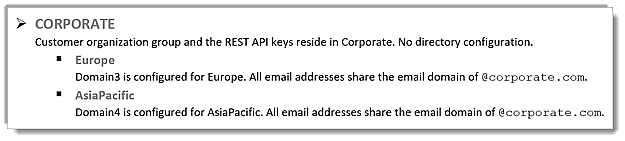
VMware Identity Manager 관리 도메인의 AirWatch 구성 페이지에서 각 도메인에 대해 특정 AirWatch 조직 그룹 ID를 구성합니다.

이 구성을 사용할 경우, 사용자가 해당 디바이스에서 Workspace ONE에 로그인할 때 디바이스 등록 요청이 조직 그룹 Europe의 Domain3에서 사용자를 찾고 조직 그룹 AsiaPacific의 Domain4에서 사용자를 찾으려고 합니다.
예제 3에서는 하나의 도메인이 여러 AirWatch 조직 그룹에 매핑되어 있습니다. 두 디렉토리 모두 이메일 도메인을 공유합니다. 도메인은 동일한 AirWatch 조직 그룹을 가리킵니다.
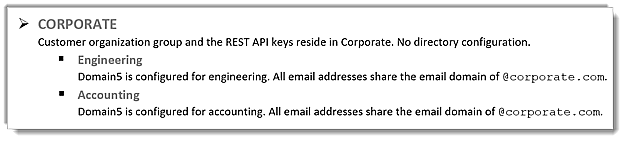
이 구성에서는 사용자가 Workspace ONE에 로그인할 때 등록하려는 그룹을 선택하라는 메시지가 애플리케이션에 표시됩니다. 이 예제에서 사용자는 Engineering 또는 Accounting을 선택할 수 있습니다.
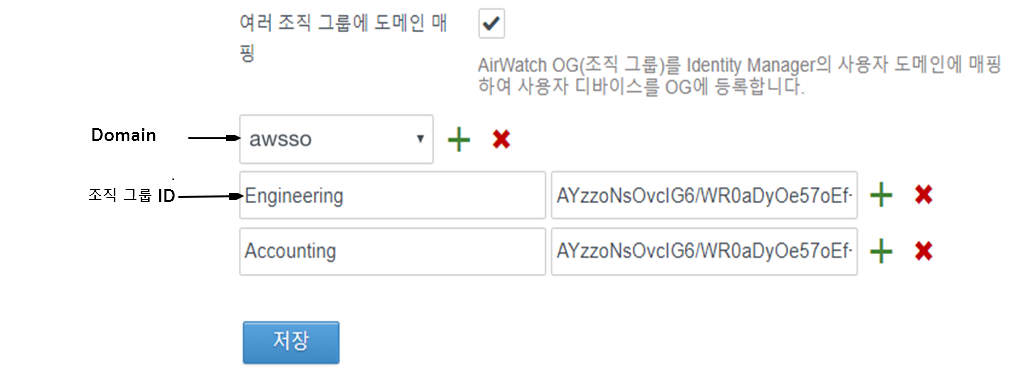
올바른 조직 그룹에 디렉토리 배치
사용자 기록을 찾으면 디바이스가 알맞은 조직 그룹에 추가됩니다. AirWatch 등록 설정 그룹 ID 할당 모드는 디바이스를 배치할 조직 그룹을 결정합니다. 이 설정은 [시스템 설정] > [디바이스 및 사용자] > [일반] > [등록] > [그룹화] 페이지에 있습니다.
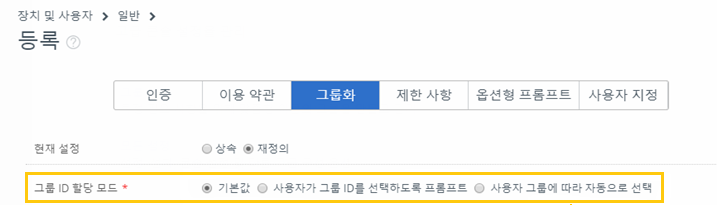
예제 4에서 모든 사용자는 회사 조직 그룹 수준에 있습니다.

디바이스 배치는 회사 조직 그룹의 그룹 ID 할당 모드에 대해 선택한 구성에 따라 다릅니다.
[기본값]을 선택하면 디바이스는 사용자가 있는 동일한 그룹에 배치됩니다. 예제 4의 경우 디바이스는 Corporate 그룹에 배치됩니다.
[그룹 ID를 선택하라는 메시지 표시]를 선택하면 디바이스를 등록할 그룹을 선택하라는 메시지가 표시됩니다. 예제 4의 경우 Engineering 및 Accounting이 옵션으로 포함된 드롭다운 메뉴가 Workspace ONE 앱 내에 표시됩니다.
[사용자 그룹에 따라 자동으로 선택]을 선택하면 디바이스는 AirWatch 관리 콘솔의 사용자 그룹 할당 및 해당 매핑에 따라 Engineering 또는 Accounting에 배치됩니다.
숨겨진 그룹에 대한 개념 이해
예제 4에서 등록할 조직 그룹을 선택하라는 메시지가 표시되면 Workspace ONE 애플리케이션에서 제공된 목록에 포함되지 않은 그룹 ID를 입력할 수도 있습니다. 이것이 바로 숨겨진 그룹 개념입니다.
예제 5에서는 Corporate 조직 그룹 구조에서 North America 및 Beta가 Corporate 아래에 그룹으로 구성됩니다.
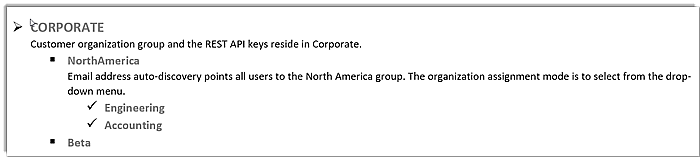
예제 5에서 사용자는 Workspace ONE에 해당 이메일 주소를 입력합니다. 인증이 완료되면 사용자에게 선택할 수 있는 Engineering 및 Accounting을 포함하는 목록이 표시됩니다. 표시되는 Beta는 옵션이 아닙니다. 사용자가 조직 그룹 ID를 아는 경우, 그룹 선택 텍스트 상자에 수동으로 Beta를 입력하고 Beta에 디바이스를 성공적으로 등록할 수 있습니다.